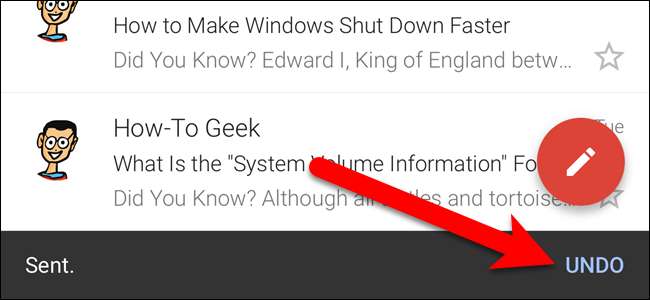
1年以上前から、Gmailでは次のことが可能です。 メールの送信を元に戻す 。ただし、この機能は、Gmailモバイルアプリではなく、ブラウザでGmailを使用している場合にのみ利用できました。これで、iOS用Gmailで[元に戻す]ボタンがついに利用できるようになりました。
関連: Gmailで[元に戻す]ボタンを有効にする方法(およびその恥ずかしいメールを送信解除する方法)
Gmail for the webでは、[元に戻す]ボタンの制限時間を5、10、20、または30秒に設定できますが、Gmail for iOSの[元に戻す]ボタンは5秒に設定されており、これを変更する方法はありません。 。
注:[元に戻す]ボタンにアクセスするには、iOS用のGmailアプリのバージョン5.0.3以上を使用する必要があるため、続行する前にアプリの更新が必要かどうかを確認してください。
iPhoneまたはiPadでGmailアプリを開き、画面の下部にある新しいメッセージボタンをタップします。
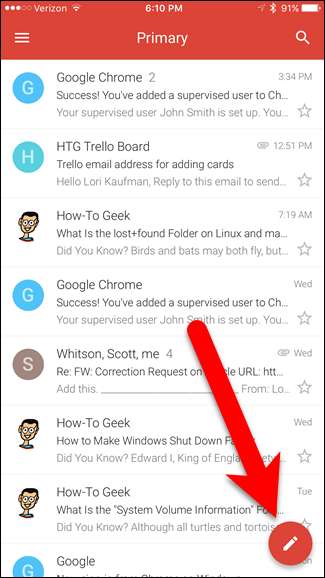
メッセージを作成し、上部にある[送信]ボタンをタップします。
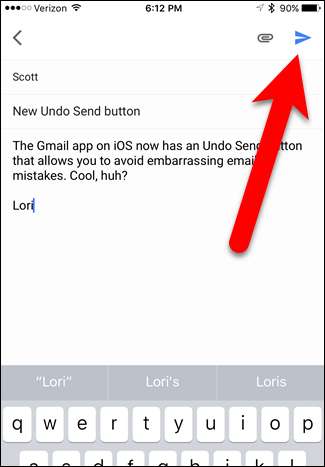
おっと!間違った人に送っています!画面の下部に、メールが送信されたことを示す濃い灰色のバーが表示されます。それは誤解を招く可能性があります。 iOS用Gmailは、実際にメールを送信する前に5秒間待機するようになり、考えを変える機会が与えられます。その濃い灰色のバーの右側に[元に戻す]ボタンがあることに注意してください。そのメールが送信されないようにするには、[元に戻す]をタップします。 5秒しかないので、すぐにそうするようにしてください。
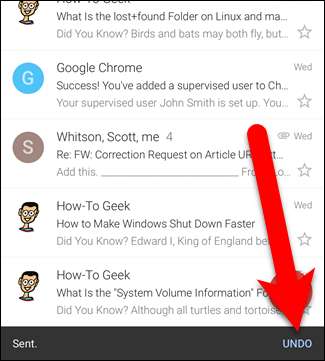
濃い灰色のバーに「元に戻す」メッセージが表示されます…
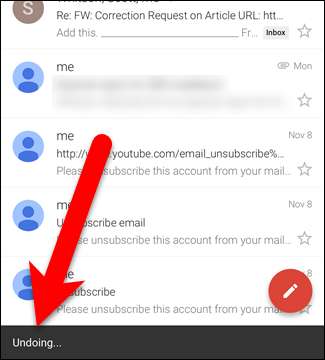
…そして、メールの下書きに戻るので、実際にメールを送信する前に必要な変更を加えることができます。後でメールメッセージを修正したい場合は、画面の左上隅にある左矢印をタップします。
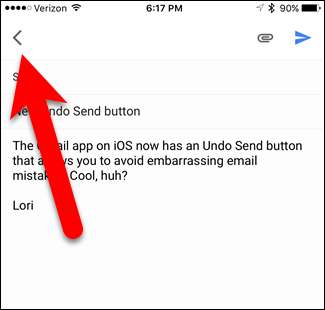
Gmailは、メールをアカウントの[下書き]フォルダにある下書きとして自動的に保存します。メールを保存したくない場合は、濃い灰色のバーの右側にある[破棄]を数秒以内にタップして、メールの下書きを削除します。
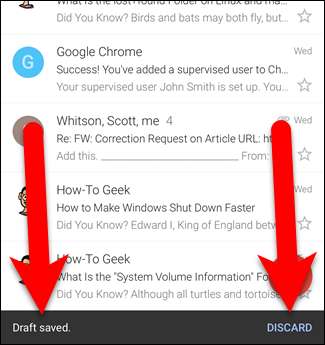
iOS用Gmailの送信取り消し機能は、ウェブ用Gmailとは異なり、いつでも利用できます。そのため、ウェブのGmailアカウントで送信取り消し機能をオフにしている場合でも、iPhoneとiPadの同じGmailアカウントで引き続き利用できます。







